
- •Введение
- •Назначение и условия применения
- •Подготовка к работе
- •Описание операций
- •Работа с интерфейсом
- •Общие сведения
- •Каталоги
- •Списки данных
- •Описание элементов интерфейса
- •Работа с каталогами и списками данных
- •Создание группы объектов
- •Создание объекта
- •Редактирование объекта
- •Удаление объекта или группы объектов
- •Включение объектов в группу
- •Исключение объектов из группы
- •Навигация по списку
- •Сортировка данных
- •Поиск и фильтрация данных
- •Выгрузка данных в формат ms Excel
- •Настройка размера столбцов
- •Работа со справочниками
- •Общие сведения
- •Описание элементов интерфейса
- •Инструкции
- •Добавление значения справочника
- •Удаление значения справочника
- •Работа с организациями
- •Общие сведения
- •Описание элементов интерфейса
- •Инструкции
- •Создание группы организаций
- •Редактирование группы организаций
- •Создание организации
- •Редактирование параметров организации
- •Разграничение доступа
- •Общие сведения
- •Описание элементов интерфейса
- •Инструкции
- •Добавление роли
- •Настройка прав роли
- •Создание группы пользователей
- •Регистрация пользователя
- •Настройка данных о пользователе
- •Регистрация пользователя на мероприятие
- •Назначение роли
- •Назначение подчиненной организации
- •Удаление данных о пользователе
- •Отправка письма пользователю
- •Управление мероприятиями
- •Общие сведения
- •Описание элементов интерфейса
- •Инструкции
- •Создание группы мероприятий
- •Создание образца мероприятия
- •Редактирование образца мероприятия
- •Формирование набора практических упражнений
- •Создание модуля
- •Создание мероприятия
- •Управление мероприятием
- •Задание параметров дистанционного мероприятия
- •Задание параметров очного мероприятия
- •Формирование списка преподавателей мероприятия
- •Формирование списка слушателей мероприятия
- •Зачисление участников
- •Формирование списка ответственных лиц
- •Задание правил формирования результатов обучения слушателей
- •Добавление в курс практических упражнений
- •Просмотр и обработка результатов обучения
- •Изменение результатов обучения на курсе
- •Контроль прогресса в обучении
- •Проверка выполнения практических упражнений
- •Настройка уведомлений пользователей о событиях мероприятия
- •Формирование списка слушателей преподавателя
- •Создание дискуссии по мероприятию
- •Настройка модуля мероприятий
- •Формирование списка мероприятий модуля
- •Формирование списка слушателей модуля
- •Формирование списка преподавателей / ответственных лиц по модулю
- •Задание траектории обучения на мероприятиях модуля
- •Архивирование мероприятий
- •Управление контентом
- •Общие сведения
- •Управление контентом
- •Особенности работы с электронным контентом
- •Как система работает с электронным контентом
- •Что такое версия контента и зачем она нужна
- •Действия в случае отличия структуры новой версии от структуры старой версии
- •Каталог электронного контента
- •Назначение каталога
- •Доступные операции в каталоге
- •Описание параметров блока «Основная информация»
- •Краткое Описание вкладок
- •Вкладка «Версии»
- •Назначение
- •Описание действий
- •Описание полей списка вкладки
- •Экран добавления новой версии контента
- •Назначение
- •Особенности
- •Описание действий
- •Описание параметров блока «Основная информация»
- •Экран изменения текущей версии контента
- •Назначение
- •Описание параметров блока «Основная информация»
- •Вкладка Изменение текущей версии
- •Вкладка «Разделы»
- •Назначение
- •Описание полей списка
- •Карточка раздела контента
- •Описание полей списка
- •Вкладка «Классификатор»
- •Назначение
- •Описание параметров вкладки
- •Вкладка «Преподаватели»
- •Описание полей списка
- •Экран добавления контента
- •Карточка версии контента
- •Назначение
- •Описание действий
- •Описание параметров блока «Основная информация»
- •Вкладка Разделы версии
- •Карточка раздела версии контента
- •Вкладка Дочерние элементы
- •Вкладка Доступ
- •Экран поиска контента
- •Назначение
- •Особенности
- •Описание элементов панели задания критериев поиска
- •Общие сведения
- •Возможности
- •Управление
- •Структура теста
- •Каталог вопросов
- •Назначение каталога
- •Объекты каталога
- •Доступные операции в каталоге
- •Автогруппы каталога
- •Карточка вопроса
- •Назначение
- •Описание действий на карточке
- •Описание параметров блока «Основная информация»
- •Краткое описание вкладок
- •Вкладка «Дополнительно»
- •Назначение вкладки
- •Описание параметров вкладки
- •Вкладка «Ответы» для вопросов типа «Одиночный выбор»
- •Назначение вкладки
- •Особенности
- •Доступные действия над списком ответов
- •Описание параметров ответов
- •Вкладка «Ответы» для вопросов типа «Множественный выбор»
- •Назначение вкладки
- •Особенности
- •Доступные действия над списком ответов
- •Описание параметров ответов
- •Вкладка «Ответы» для вопросов типа «Соответствие»
- •Назначение вкладки
- •Особенности
- •Доступные действия над списком ответов
- •Описание параметров ответов
- •Вкладка «Ответы» для вопросов типа «Порядок»
- •Назначение вкладки
- •Особенности
- •Доступные действия над списком ответов
- •Описание параметров ответов
- •Вкладка «Ответы» для вопросов типа «Текстовый ввод»
- •Назначение вкладки
- •Особенности
- •Описание параметров ответа
- •Вкладка «Ответы» для вопросов типа «Числовой ввод»
- •Назначение вкладки
- •Особенности
- •Описание параметров ответа
- •Вкладка «Родительские группы»
- •Назначение вкладки
- •Описание действий
- •Описание полей списка
- •Экран добавления вопроса
- •Экран импорта вопроса из внешнего источника
- •Назначение
- •Описание действий на карточке
- •Описание параметров блока «Основная информация»
- •Вкладка Дочерние элементы
- •Назначение
- •Описание действий
- •Описание полей списка
- •Вкладка Доступ
- •Экран поиска вопроса
- •Назначение
- •Особенности
- •Описание элементов панели задания критериев поиска
- •Каталог тестов
- •Описание параметров блока «Основная информация»
- •Краткое Описание вкладок
- •Вкладка «Разделы»
- •Назначение вкладки
- •Доступные действия над списком
- •Описание полей списка вкладки
- •Вкладка «Дополнительно»
- •Назначение вкладки
- •Описание параметров вкладки
- •Вкладка «Вспомогательная информация»
- •Назначение вкладки
- •Описание параметров вкладки
- •Вкладка «Версии»
- •Назначение вкладки
- •Доступные действия над списком
- •Описание полей списка вкладки
- •Вкладка «Родительские группы»
- •Описание параметров
- •Карточка раздела
- •Назначение
- •Описание действий над карточкой
- •Описание параметров
- •Краткое Описание вкладок
- •Вкладка «Вопросы»
- •Назначение вкладки
- •Доступные действия над списком
- •Описание полей списка вкладки
- •Вкладка «Дополнительно»
- •Назначение вкладки
- •Описание полей списка вкладки
- •Вкладка «Группы вопросов»
- •Назначение вкладки
- •Особенности
- •Доступные действия над списком
- •Описание полей списка вкладки
- •Экран добавления раздела
- •Назначение
- •Особенности
- •Описание действий
- •Описание параметров
- •Экран изменения веса вопроса в разделе
- •Экран просмотра ответов по попытке сдачи теста
- •Вкладка Краткий вид
- •Назначение
- •Особенности
- •Вкладка Полный вид
- •Вкладка Полный вид
- •Создание мероприятий для самопроверки
- •Задание параметров проверок
- •Назначение испытаний
- •Формирование экзаменационных билетов
- •Проведение проверок
- •Формирование экзаменационных ведомостей и отчетов
- •Саморегистрация пользователя в системе
- •Поиск мероприятия
- •Регистрация на мероприятии
- •Региональные центры доставки контента
- •Общие сведения
- •Алгоритм поиска узла доставки
- •Управление узлами доставки
- •Распределение версии контента на узлы доставки
- •Интеграция с ек асутр
- •Общие сведения
- •Связывание организаций сдо с организациями ек асутр
- •Связывание должностей сдо с должностями ек асутр
- •Управление заявками на обучение
- •Интеграция с аспт
- •Общие сведения
- •Связывание организаций сдо с организациями аспт
- •Связывание должностей сдо с должностями аспт
- •Выдача сертификатов
- •Общие сведения
- •Описание элементов интерфейса
- •Инструкции
- •Создание группы шаблонов сертификатов
- •Добавление шаблона сертификата
- •Редактирование шаблона сертификата
- •Генерация сертификатов
- •Регистрация сертификатов
- •Назначение альтернативных сертификатов
- •Почтовая рассылка
- •Общие сведения
- •Описание элементов интерфейса
- •Инструкции
- •Создание рассылки
- •Добавление текста письма
- •Формирование списка адресатов рассылки по пользователям
- •Формирование списка адресатов рассылки по мероприятиям
- •Отправка рассылки
- •Просмотр системного журнала
- •Повторная отправка рассылки
- •Удаление рассылки
- •Формирование отчетности
- •Общие сведения
- •Описание элементов интерфейса
- •Инструкции
- •Создание группы шаблонов отчетов
- •Редактирование группы шаблонов отчетов
- •Добавление шаблона отчетов
- •Редактирование шаблона отчетов
- •Создание группы отчетов
- •Редактирование группы отчетов
- •Создание отчета
- •Задание параметров отчета
- •Генерация отчета
- •Просмотр журнала выполнения отчетов
- •Фоновые задания
- •Общие сведения
- •Описание элементов интерфейса
- •Инструкции
- •Создание задания
- •Запуск задания
- •Редактирование / просмотр информации о задании
- •Удаление задания
- •Просмотр системного журнала
- •Импорт данных
- •Общие сведения
- •Описание элементов интерфейса
- •Инструкции
- •Создание задачи импорта
- •Обработка данных
- •Работа с документами
- •Общие сведения
- •Описание элементов интерфейса
- •Инструкции
- •Создание группы документов
- •Редактирование группы документов
- •Создание документа-файла
- •Создание документа-ссылки
- •Редактирование параметров документа
- •Настройка дискуссии по документу
- •Просмотр списка последних изданных документов
- •Работа с программным обеспечением
- •Общие сведения
- •Описание элементов интерфейса
- •Инструкции
- •Создание группы по
- •Редактирование группы по
- •Создание по-файла
- •Создание по-ссылки
- •Редактирование параметров по
- •Настройка дискуссии по программному обеспечению
- •Откат изменений
- •Общие сведения
- •Инструкции
- •Откат изменений
- •Очистка журнала
- •Сервисные функции
- •Мониторинг
- •Настройка параметров функционирования системы
- •Работа с файлами
- •Просмотр информации по предложениям сдо
- •Массовое удаление
- •Очистка сдо
- •Обмен сообщениями
- •Создание сообщений
- •Автоматическое уведомление о событиях мероприятия
- •Создание шаблона уведомления
- •Создание набора уведомлений
- •Массовая регистрация
- •Массовое изменение текущего преподавателя
- •Получение данных из сдо
- •Создание задачи получения данных
- •Редактирование параметров задачи получения данных
- •Запуск задачи на получение данных из сдо
- •Просмотр журнала выполнения задачи
- •Зачисление в сдо / Отчисление из сдо
- •Создание задачи на зачисление в сдо
- •Редактирование параметров задачи на зачисление
- •Запуск задачи на зачисление в сдо
- •Просмотр журнала выполнения задачи
- •Оценка качества электронных курсов
- •Общие сведения
- •Сервер аскдк
- •Выбор дистанционного курса
- •Запуск процедуры оценки качества и просмотр результатов
- •Подсистема универсальной отчетности
- •Общие сведения
- •Задание параметров построения отчетности
- •Навигация по отчетам
- •Описание показателей отчетов
- •Экспорт данных в Excel
Редактирование образца мероприятия
В качестве стандартных действий по редактированию образца мероприятия может быть выполнено:
редактирование параметров образца;
задание дополнительных параметров образца мероприятия;
включение / исключение из группы.
Редактирование образца мероприятия выполняется в специальной форме, которая открывается в основной части окна при нажатии на названии образца или на ссылке Подробнее в каталоге мероприятий, а также автоматически после сохранения нового образца.
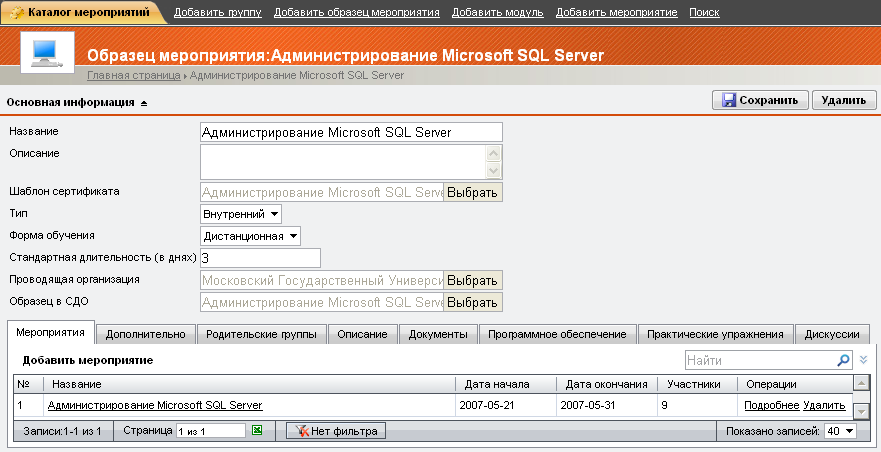
Рис. 24. Форма редактирования образца мероприятия
В форме редактирования образца мероприятия представлены поля со значениями, заданными при его создании, а также три закладки:
Мероприятия – список мероприятий, созданных на основе данного образца. С помощью данной закладки может быть зарегистрировано новое мероприятие (см. инструкцию «Создание мероприятия»).
Дополнительно – список дополнительных параметров образца мероприятия. Могут быть заданы:
Порядковый номер.
Дата создания.
Вместимость – максимальное количество человек, которые могут обучаться на курсе.
Место проведения курса.
Родительские группы – список групп, в которые включен данный образец мероприятия. Работа с данной закладкой стандартна для каталогов и описана в инструкции «Редактирование объекта».
Описание – дополнительная информация об образце мероприятия, такая как: аннотация, цель и программа курса, для кого он предназначен и т. п. Данная информация задается в специальном окне, которое открывается при нажатии кнопки Изменить в соответствующем разделе.
Документы – список документов, связанных с образцом. Подробнее о документах см. раздел «Работа с документами».
Программное обеспечение – перечень программного обеспечения, связанного с образцом. Подробнее о ПО см. раздел «Работа с программным обеспечением».
Практические упражнения – список практических упражнений, которые могут быть заданы преподавателем в дополнение к материалам мероприятий, созданных на основе данного образца. Подробнее см. инструкцию «Формирование набора практических упражнений».
Дискуссии – список дискуссий на форуме, посвященных данному образцу.
|
Примечание |
После редактирования параметров образца мероприятия не забывайте сохранять внесенные изменения (с помощью кнопки Сохранить). |
Формирование набора практических упражнений
Мероприятие, сформированное на основе определенного образца мероприятий, помимо методических материалов (подразделяемых на темы) может содержать ряд практических упражнений, результаты выполнения которых могут учитываться при формировании общих результатов обучения на мероприятии.
Чтобы задать список практических упражнений, которые смогут быть включены в мероприятие, выполните следующие действия:
На закладке Практические упражнения формы редактирования образца мероприятия (см. Рис. 24) нажмите кнопку Добавить практическое упражнение. Откроется окно Практическое упражнение: Добавление.

Рис. 25. Окно добавления в образец мероприятий практического упражнения
В поле Название задайте название упражнения.
При необходимости в поле Предложение в СДО выберите предложение СДО в системе LMS, с которым будет связано данное упражнение.
В поле Срок проверки задайте количество дней, за которое преподаватель должен проверить решение студента по данному упражнению. На основании этого значения преподавателю может отправляться уведомление о том, что работа не проверена.
Нажмите кнопку Сохранить. Произойдет переход в форму редактирования упражнения, в которой задается список его вариантов.
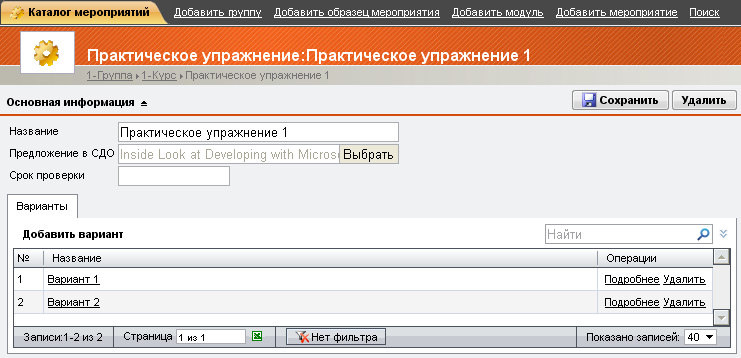
Рис. 26. Форма редактирования практического упражнения
Загрузите хотя бы один вариант данного упражнения. Для этого нажмите кнопку Добавить вариант. Откроется окно Вариант: Добавление.

Рис. 27. Окно для добавления нового варианта практического упражнения
В поле Название задайте название варианта.
Задание по варианту упражнения может быть написано непосредственно в поле Текст задания или загружено в систему в виде файла. Для загрузки файла нажмите кнопку Обзор. Откроется стандартное окно операционной системы для выбора файла, в котором выберите файл с заданием для данного варианта. Затем нажмите кнопку Загрузить.
Нажмите кнопку Сохранить.
Повторите действия пп. 6-3 необходимое количество раз. В дальнейшем, загруженные варианты могут быть распределены по слушателям мероприятия.
|
Примечание |
Необходимые практические упражнения могут быть также самостоятельно добавлены преподавателем уже непосредственно в назначенное ему мероприятие (см. «Добавление в курс практических упражнений»). |
